
To oprogramowanie sprawi, że sterowniki będą działały, dzięki czemu będziesz chroniony przed typowymi błędami komputera i awariami sprzętu. Sprawdź teraz wszystkie sterowniki w 3 prostych krokach:
- Pobierz poprawkę sterownika (zweryfikowany plik do pobrania).
- Kliknij Rozpocznij skanowanie znaleźć wszystkie problematyczne sterowniki.
- Kliknij Zaktualizuj sterowniki aby uzyskać nowe wersje i uniknąć nieprawidłowego działania systemu.
- DriverFix został pobrany przez 0 czytelników w tym miesiącu.
Vudu to popularna usługa przesyłania strumieniowego oferująca użytkownikom filmy i programy telewizyjne na żądanie. Jednak kilku użytkowników zgłosiło, że Vudu nie udało się połączyć z kodem błędu 28 podczas próby korzystania z aplikacji.
Ten błąd może wystąpić, jeśli zapora systemu blokuje połączenie lub występuje usterka w aplikacji.
Jeśli masz problem z tym błędem, oto kilka wskazówek, które pomogą Ci rozwiązać problem z Vudu, który nie może połączyć się z kodem błędu 28 w systemie Windows i wrócić do oglądania ulubionego programu na czas.
Jak naprawić błąd połączenia Vudu z kodem błędu 28?
1. Wyłącz zaporę sieciową

- Kliknij Początek i wybierz Ustawienia.
- Iść do Aktualizacja i bezpieczeństwo.
- Kliknij Bezpieczeństwo systemu Windows.
- otwarty Zapora i ochrona sieci.
- Kliknij swoją aktualnie aktywną sieć,
- Przewiń w dół i przełącz przełącznik, aby wyłączyć Zaporę systemu Windows.
- Zamknij Ustawienia okno.
- Jeśli korzystasz z programu antywirusowego innej firmy z zaporą, również go wyłącz.
- Otwórz Vudu i sprawdź, czy nie ma ulepszeń.
- Jeśli aplikacja działa bez żadnych błędów, może być konieczne dodanie aplikacji do białej listy.
Dodaj Vudu do listy wyjątków

- naciśnij Klawisz Windows + R aby otworzyć Uruchom.
- Rodzaj kontrola i kliknij DOBRZE.
- Kliknij System i bezpieczeństwo.
- Kliknij Zapora systemu Windows Defender.
- W lewym okienku kliknij Zezwalaj aplikacji lub funkcji przez Zaporę systemu Windows Defender opcja.
- Kliknij Zmień ustawienia przycisk. Może wymagać dostępu administracyjnego.
- Przewiń w dół i kliknij Zezwól na inną aplikację przycisk.
- w Dodaj aplikację w oknie, kliknij Przeglądaj przycisk.

- Przejdź do katalogu instalacyjnego Vudu i wybierz Vudu.exe plik.
- Kliknij otwarty a następnie kliknij Dodaj.
- Po dodaniu sprawdź oba Publiczny i prywatny pudełko.
- Kliknij dobrze aby zapisać zmiany.
- Zamknij okno Panelu sterowania.
Upewnij się, że włączyłeś Zaporę Windows Defender przed uruchomieniem aplikacji Vudu. Jeśli wszystko poszło dobrze, powinieneś być w stanie korzystać z aplikacji bez błędu.
2. Zresetuj modem internetowy

- Odłącz kabel zasilający od modemu, a także odłącz go od gniazdka ściennego.
- Jeśli modem ma baterie, wyjmij je również.
- Odczekaj minutę i w międzyczasie pozostaw modem w stanie bezczynności.
- Włóż baterie (jeśli są) i podłącz kabel zasilający.
- Odczekaj kilka minut po podłączeniu zasilania, aby zakończyć proces resetowania. Kontrolki modemu powinny świecić stałym światłem.
- Podłącz swoje urządzenie do internetu i sprawdź, czy aplikacja Vudu działa bez żadnych problemów.
- Jeśli używasz modemu z osobnym routerem WiFi, zresetuj również router WiFi.
3. Zainstaluj ponownie Vudu

- Kliknij Początek i wybierz Ustawienia.
- Iść do Aplikacje.
- Wyszukaj Vudu w zakładce zainstalowane aplikacje.
- Wybierz Vudu i kliknij Odinstaluj.
- Potwierdź akcję, klikając Tak.
- Pobierz i zainstaluj aplikację ze sklepu Microsoft Store.
Vudu nie udało się połączyć, kod błędu 28 zwykle występuje, gdy program antywirusowy lub zapora blokuje połączenie. Wykonując czynności opisane w tym artykule, możesz naprawić błąd i wrócić do oglądania ulubionych programów na Vudu.

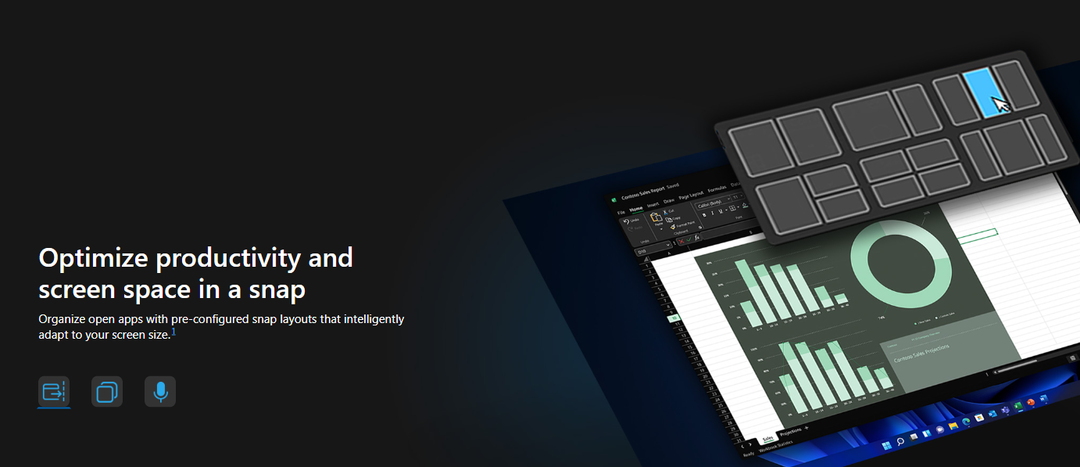
![Więc reduzieren Sie die Eingabeverzögerung bei Steam Link [4 einfache Schritte]](/f/e3785d9f4c4a4773526c7a8eec7534eb.jpg?width=300&height=460)